Как закрепить игры Steam на панели задач или на рабочем столе в Windows 11/10
Есть много вещей, которые вы можете делать со Steam , когда речь идет о видеоиграх, но не все знают, что игры можно закреплять на панели задач или в других местах. В этой статье мы покажем вам, как закрепить игры Steam на панели (Steam)задач(Taskbar) или на рабочем столе(Desktop) в Windows 11/10 .
Закрепите игры Steam на панели задач
Теперь, прежде чем мы пойдем дальше, мы должны убедиться, что вы понимаете, что ярлыки Steam работают немного иначе, чем другие. По правде говоря, это интернет-ссылки, а не что-то еще, так что теперь, когда у нас есть понимание того, с чем мы имеем дело, пришло время двигаться вперед.
Итак, если вы хотите добавить игры Steam на панель задач, вы должны правильно следовать приведенным ниже методам.
1] Как(How) закрепить игры в клиенте Steam

Первое, что вам нужно знать, это как закреплять игры в клиенте Steam(Steam client) . Это позволяет пользователю быстро находить игры. Если у вас много игр, мы предлагаем закрепить только те, в которые вы сейчас играете.
Чтобы закрепить игру, запустите клиент Steam и оттуда обязательно выберите « Библиотека(Library) » . Список всех ваших игр теперь должен быть виден слева. Щелкните правой кнопкой мыши нужную видеоигру и выберите « Добавить(Add) в избранное(Favorites) » .
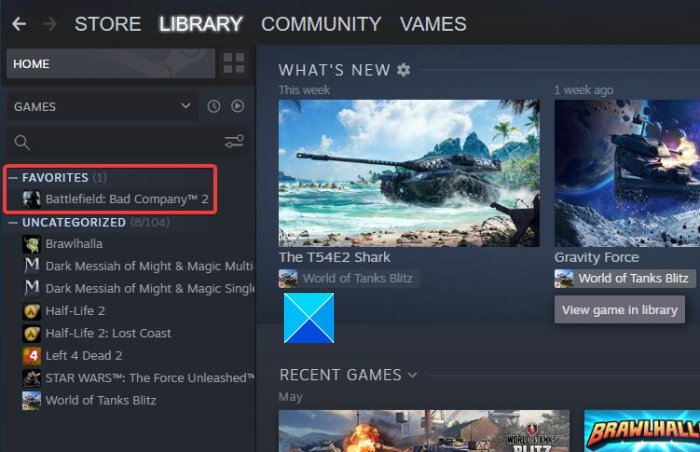
Теперь вы должны увидеть новую категорию вверху под названием « Избранное(Favorites) » ; это нормально. Все игры, отмеченные как избранные, будут найдены в этой категории.
2] Как(How) закрепить игры на рабочем столе Windows
Если вы хотите, вы можете добавить игру Steam в качестве ярлыка прямо на рабочий стол Windows . Игра откроется со Steam, как и ожидалось, но это сэкономит вам время, поскольку вам не нужно загружать клиент в первую очередь.
Итак, чтобы выполнить эту работу, перейдите в раздел « Библиотека(Library) » в Steam , щелкните правой кнопкой мыши предпочитаемую игру, затем выберите « Manage > Add ярлык на рабочий стол».
Читайте(Read) : Как добавить игровые приложения из Магазина Windows 10 в Steam(How to add Windows 10 Store Game apps to Steam) .
3] Как(How) закрепить игры Steam на панели задач Windows
Теперь давайте перейдем к хорошим вещам, где мы объясним, как закрепить игры на панели задач. Это невозможно сделать полностью из Steam , так что имейте это в виду.
Сначала вы должны запустить клиент Steam , а затем перейти в библиотеку(Library) . Щелкните правой кнопкой мыши(Right-click) игру, которую хотите закрепить, затем выберите « Manage > Browse локальные файлы».
Сразу после этого должен открыться проводник(File Explorer) , в котором находятся установочные файлы игры. Найдите приложение с расширением .EXE , щелкните по нему правой кнопкой мыши и выберите Закрепить(Pin) на панели задач или Закрепить(Pin) на начальном экране(Start) .
Если мы допустили ошибку, пожалуйста, оставьте сообщение в области комментариев, и мы обязательно исправим ее как можно скорее.
Related posts
Taskbar & Desktop сохраняет освежающий с черным экраном в Windows10
Как переместить Steam Games другому Drive or Folder в Windows 10
Как установить Steam Skins на Windows 11/10
Как исправить Disk Write Error на Steam в Windows 11/10
Как добавить Windows 10 Store Game приложения для пара
Remove Activate Windows watermark на рабочем столе в Windows 10
Восстановление: язык Bar missing в Windows 10
Как создать Desktop Wallpaper Slideshow в Windows 10
Как использовать Remote Desktop (RDP) в Windows 11/10 Home
Как добавить или удалять темы на News and Interests в Windows 10
Fix Unclickable Taskbar; Не можете нажать на Taskbar в Windows 10
Taskbar Уведомления не показаны в Windows 10
Desktop Location недоступен или доступен в Windows 11/10
Remote Desktop Services вызывает High CPU в Windows 10
Может не Pin Apps or Programs к Taskbar в Windows 10
Pin or Unpin Program icons от Taskbar or Start Menu в Windows 10
Значок Wi-Fi отсутствует или не отображается на панели задач Windows 10
Taskbar icon Интервал слишком широкий в Windows 10 или Surface Pro device
Как скрывать или показывать прикосновение Keyboard Button на Taskbar в Windows 10
Как отобразить Internet speed на Taskbar в Windows 10
